自分の好きなビデオゲームをプレイするために自分のコンピュータを使用する多くのユーザーがあります。 現在、物理的なフォーマットをますます脇に置いて、競争力のある価格でデジタルゲームを購入できるさまざまなプラットフォームがあります。 まあ、我々は物理的にそれを購入しても、そのインストール用DVDを挿入する必要はありません。 すべてのプラットフォームのうち、 スチーム 間違いなく、最も人気があり、何年もの間使用されています。
そして、それは、何年も前ではなく、ほとんど気付かずに、ゲームを棚に置くことから、クラウドに保存することへと移行したということです。 しかし、PCで遊ぶための一歩を踏み出したばかりの場合、Steamとは何か、アカウントを作成する方法、またはアカウントをダウンロードしてインストールする方法がわからない可能性があるため、今日は話し合いますそのすべてについて。
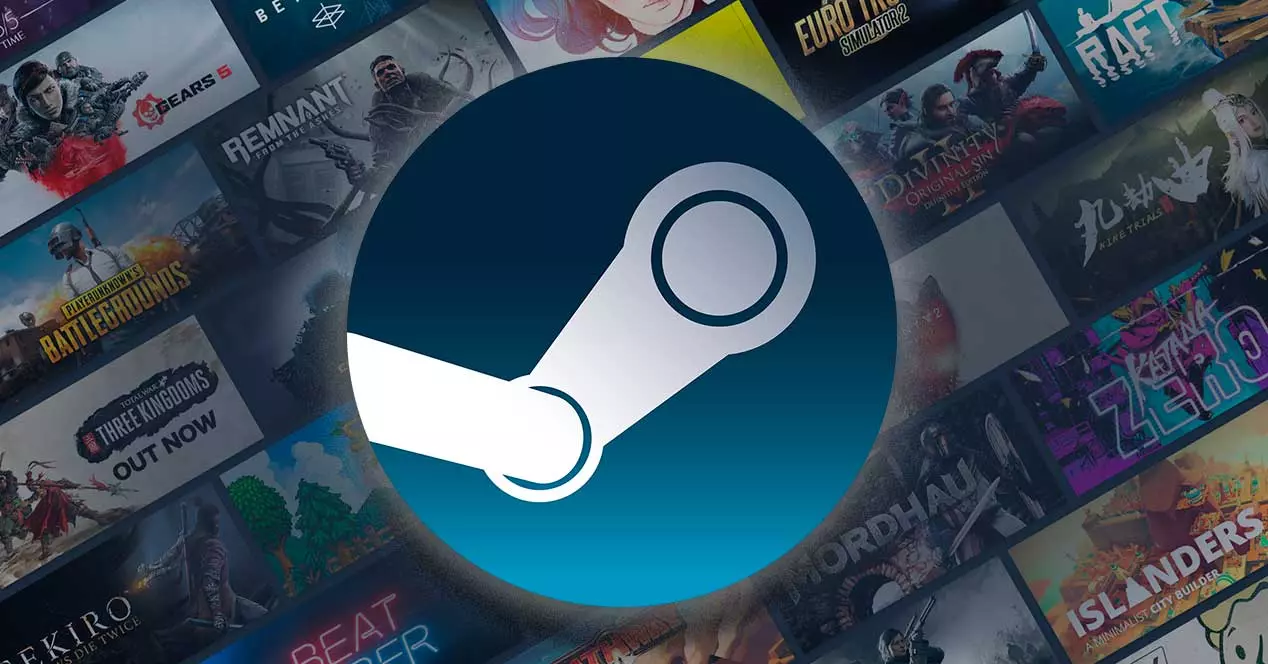
Steamとは
それを知らない人のために、Steamは 最大のオンラインゲームプラットフォーム インターネットで見つけることができます。 Valve Corporationによって開発され、2003年に発売されたこのゲームは、ビデオゲーム業界のベンチマークであり、ほとんどすべてのゲームを、多くの場合、他のストアよりも低価格で見つけることができます。
プラットフォームにより、ユーザーは次のことができるようになります PCゲームをインストールする 購入直後にクラウドから直接オンライン。 レビューの公開、自分で作成したコンテンツのアップロード、DLCの購入なども可能です。ストアで購入したものはすべてアカウントにリンクされ、ダウンロードしてインストールしている限り、いつでもすべてにアクセスできます。コンピューター。 このプロセス全体は非常に単純であり、ダウンロードを完全に制御することができます。
そのインターフェースは使いやすく、私たちができるようにします あらゆる種類のゲームを検索する 、アクションアンドアドベンチャーからインディーズまたはサードパーソンシューティングゲームまで。 また、コミュニティ内で収集品を配布または交換したり、アートワーク、ビデオ、スクリーンショット、ガイド、ダウンロード可能なコンテンツなどの独自の作品をアップロードして、他の人も楽しむことができます。
アカウントを作成するための要件
Steamアカウントを開設してプロファイルを作成する前に、 一連の要件を満たす プラットフォームによって課せられます。 これらは最小限であり、準拠するのは簡単ですが、それらを知ることも同様に重要です。 同様に、クライアントを正しく実行するためにコンピューターが満たさなければならない技術的要件も知っておく必要があります。
Steamアカウントを取得するための要件は次のとおりです。 :
- 有効で有効なメールアドレスを持っている。
- 13歳以上であること。
- 登録プロセス中に使用条件を受け入れます。
これらの要件を満たしていないすべての人は、自分のアカウントを作成できず、プラットフォーム上のすべてのオファーとゲームのカタログにアクセスできません。
さらに、Steamクライアントが私たちの Windows コンピュータ、それが満たすことが不可欠です 特定の最小ハードウェア要件 。 私たちのコンピューターが多かれ少なかれ最新のものである場合、それはそれらに十分に準拠している必要がありますが、私たちが専用に使用している古いコンピューターで使用する場合は、それを考慮に入れる必要があります。
私たちのコンピューターが満たさなければならない要件は次のとおりです。 :
- オペレーティングシステム:少なくともWindows XP、Vistaまたは7。
- 最小512MBのRAM。
- 1GHzプロセッサ以上。
- 1 GBのストレージドライブスペース(推奨)。
- インターネット接続(ブロードバンドを推奨)。
- マウス(推奨)。
さらに、すべての機能に準拠していますが、新しいアカウントを作成する際には、次のことも考慮に入れる必要があります。 いくつかの制限があります 友達の追加など、ソーシャル機能やコミュニティ機能に関連しています。 これは、スパム、個人情報の盗難、およびその他の新規ユーザーによる悪用を防ぐために行われます。
制限付きユーザーは、以下を含むがこれらに限定されないさまざまなSteam機能にアクセスできません。
- 友達リクエストとグループの招待状を送信します。
- グループへのアクセスをリクエストします。
- グループチャットを開きます。
- スチーム口コミやスチームワークショップアイテムに投票。
- スチームコミュニティ市場に参加しています。
- スチームコミュニティアイテム(カード、ブースターパック、宝石など)を交換します。
- Steamプロフィールを友達以外の人にも見えるようにします。
- Steamディスカッションにメッセージを頻繁に投稿します。
- Steamプロファイルでカードまたは新しいレベル(レベル0でロックされます)を取得します。
- Steamワークショップにコンテンツを送信します。
- 項目についてのワークショップでの議論を蒸気にポストメッセージ。
- 公開Steamガイドを作成します。
- SteamWebAPIにアクセスします。
- ブラウザとモバイルチャットを使用します。
- スクリーンショットとパブリックアートワークを追加します。
- オファーを交換するためのメッセージを追加します。
- Steamグループを作成します。
- グループのメンバーとして数えます。
- メンターをフォローまたは追加します。
- Steamコミュニティへのハイパーリンクを投稿してください。
するためには アンロック これらの機能は、作るために必要となります 5ユーロの価値のためのそのカタログの最小購入 、XNUMX回の購入である必要はありませんが、その金額を使うまでは、コミュニティの残りの機能にアクセスし、エコシステム全体を最大限に活用することができます。
無料アカウントを開設する手順
Steamの使用を開始するには、多くの人が考えるのとは反対に、完全に無料のアカウントを最初に作成することが不可欠です。そのため、アカウントを開いてプラットフォームを使用するために料金を支払う必要はありません。 これを行うには、それが必要になります プラットフォームのウェブサイトにアクセスするには 。 また、ダウンロード可能なクライアントからアカウントを作成することも可能です。
有効なメールアカウントを入力してください
Steamホームページが表示されたら、をクリックします。 ログイン 右上にあるボタン。
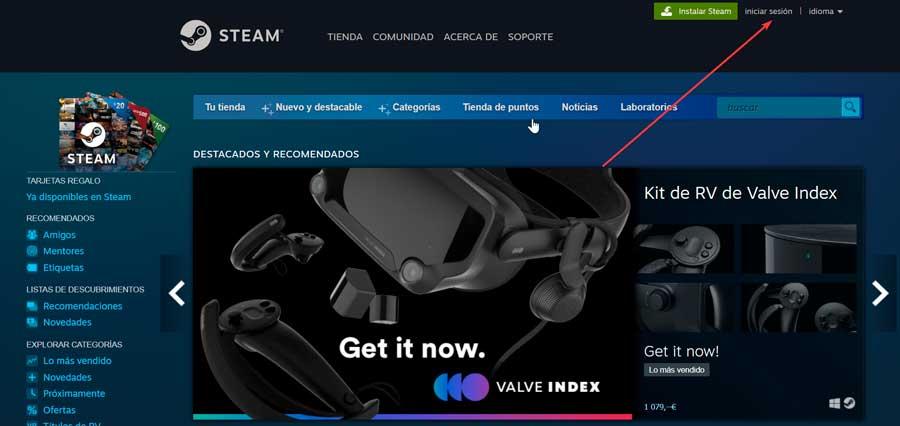
これで、ログインページが表示されます。このページで、をクリックする必要があります。 Steamに参加する 画面の右側にあるボタン。
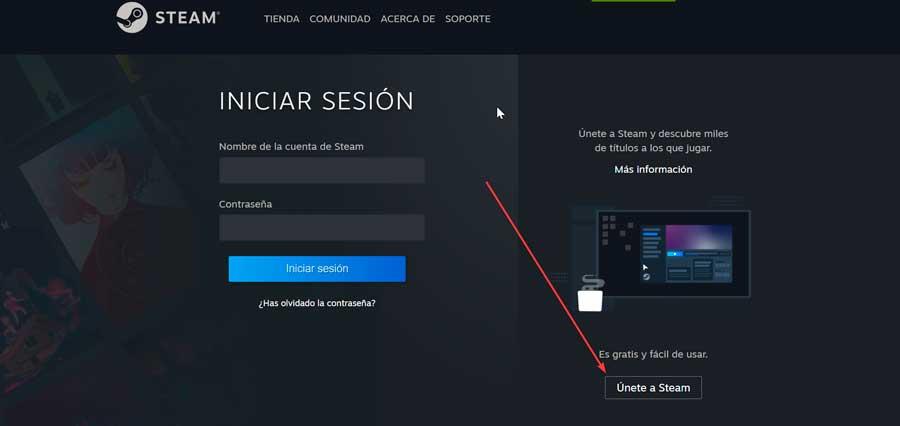
これにより、アカウントを作成する場所から新しい画面が表示されます。 これを行うには、 を入力 email 最初のセクションとXNUMX番目のセクションでリンクして確認し、居住国を確認します。 また、チェックする必要があります "私はロボットではありません" reCAPTCHAのボタン。
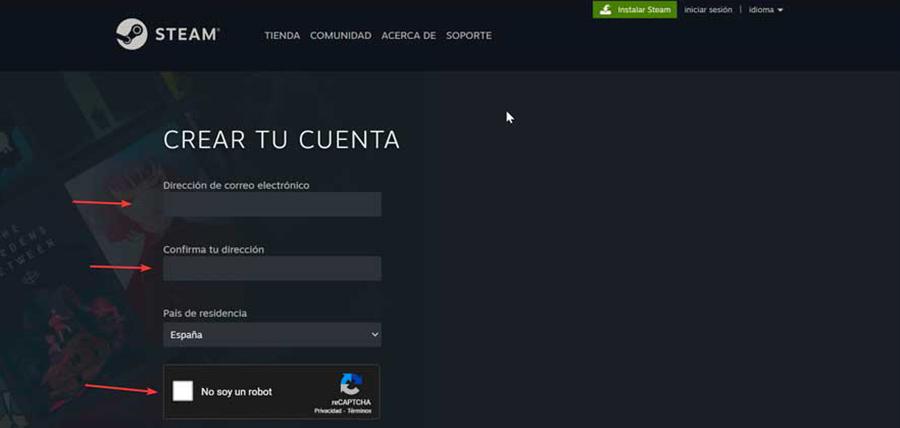
下部にある[私は13歳以上で、Steamサブスクライバー契約とValveの条件に同意します]のチェックボックスをオンにします 個人情報保護 ポリシー。"
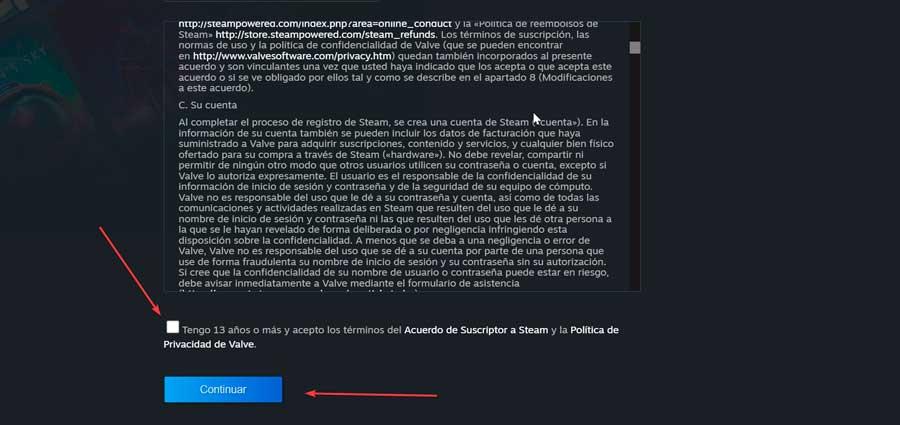
最後に、「続行」ボタンをクリックします。
メールを確認してアカウントを作成します
これで、Steamから確認メールが送信されます。これにより、入力したものが正しいことと、それが私たちのものであることを確認できます。
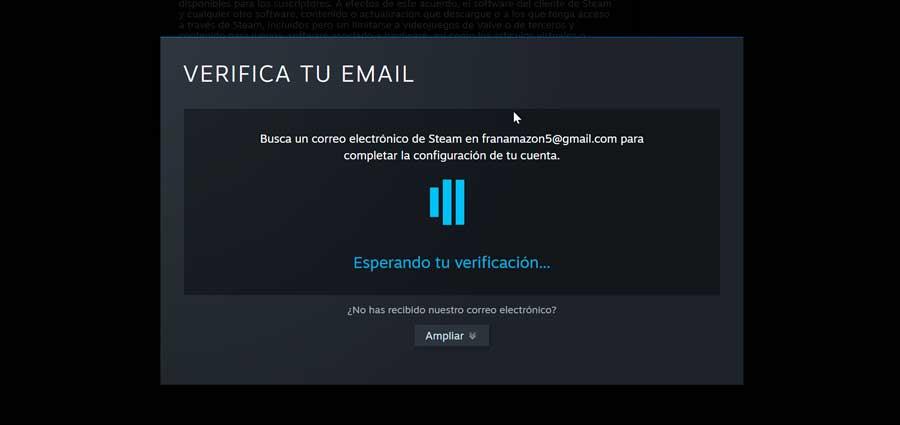
メールを入力すると、「新しいSteamアカウントのメール確認」という件名のメールが表示されます。 それを開いてクリックします メールアドレスボタンを確認してください。 これが完了すると、メールが確認されたことを通知する確認ウィンドウが表示されます。 これが完了すると、Steam開発者は、私たちがアカウントの所有者であることをすでに確認しており、登録プロセスを続行できるようになります。
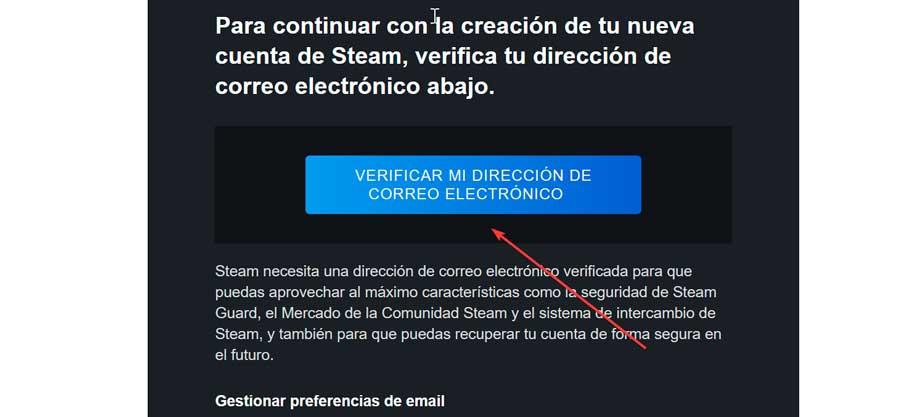
これで、アカウントを作成できるようになりました。 これを行うには、Steamアカウントの名前を入力し、パスワード(8文字以上)を選択して確認する必要があります。 できるだけ安全なパスワードを作成することに特別な関心を示す必要があります。 実際、入力しているキーが多かれ少なかれ安全である場合、ページには緑、黄、または赤のバーが表示されます。 最後に、 完了ボタン。
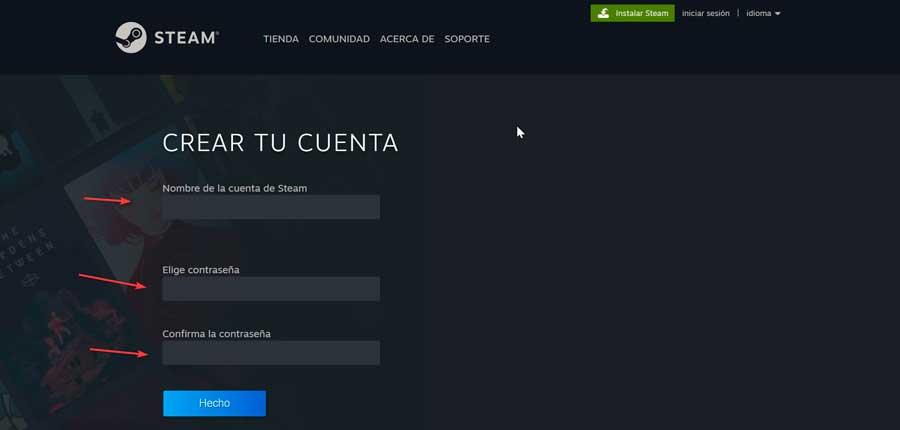
これで、Steamプロファイルを開いた状態でアカウントが作成されました。 今後は、いつでもウェブサイトにユーザー名とパスワードを使用してログインしたり、カタログを表示したり、ゲームを購入したりできます。
Steamクライアントをダウンロードしてインストールする方法
Steamアカウントを取得したら、クライアントをダウンロードしてコンピューターにインストールする必要があります。これは、プラットフォームでゲームをプレイするために不可欠です。 さらに、クライアントには、ゲームを自動的に更新するオプション、友達のリストへのアクセス、ゲーム内のボイスチャット、友達間でゲームを共有する機能など、多くの機能があります。
これを行うには、メインのSteamページからクリックする必要があります スチームをインストールする 右上にあるボタン。
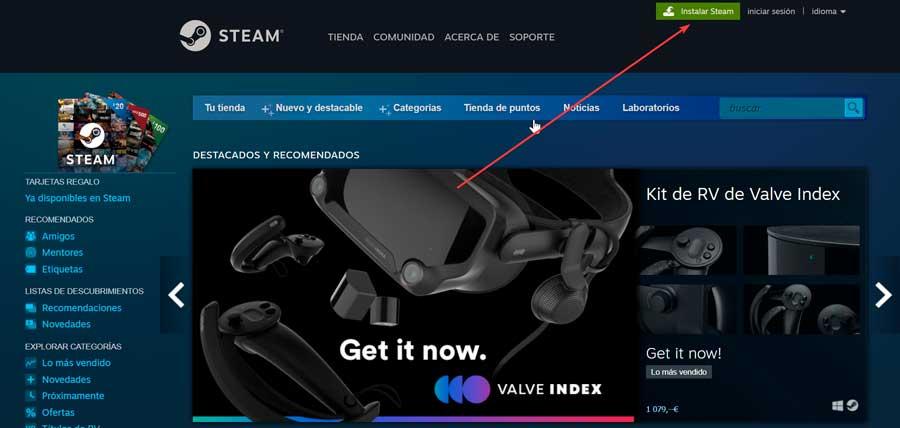
これにより、新しい画面が表示されます。ここで、 スチームをインストールする ボタンをクリックして、インストールファイルのダウンロードを開始します。
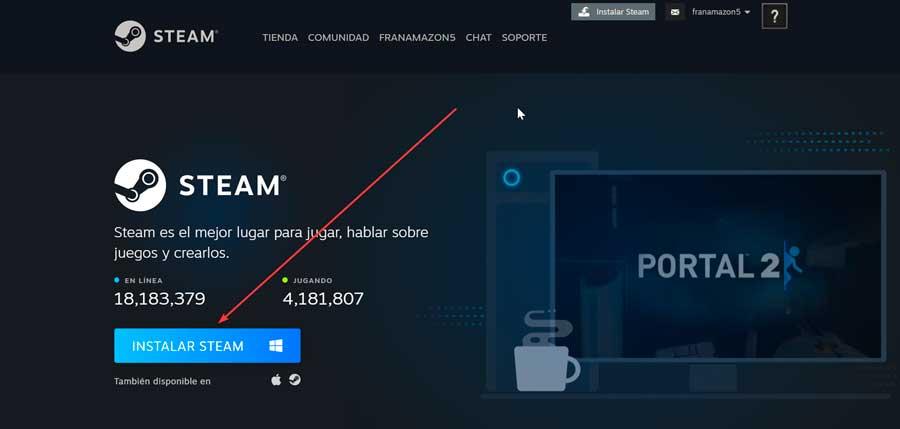
ダウンロードすると、 SteamSetup.exe ファイル。実行する必要があります。管理者権限があることを確認してください。 インストールプロセスを開始し、 言語を選択してください .
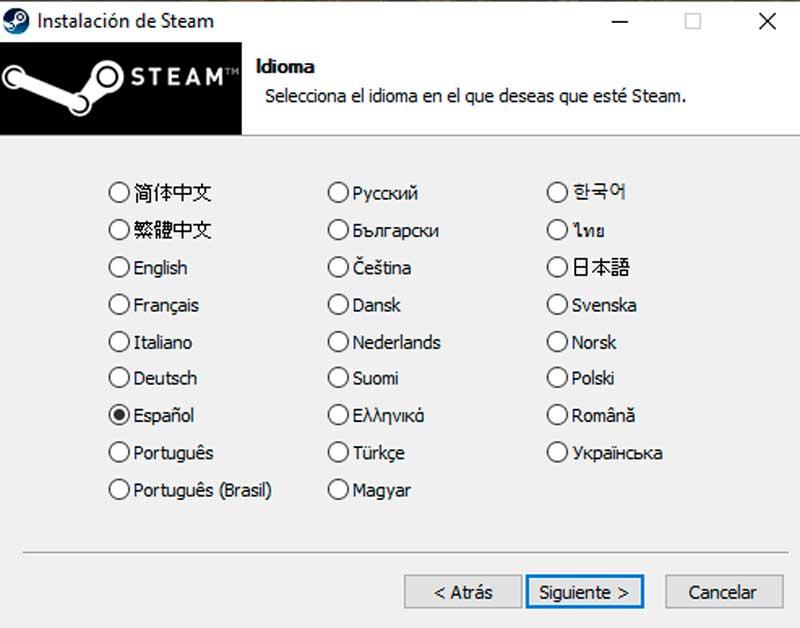
後で私たちはしなければなりません インストールパスを確認します 、およびハードドライブで使用可能なスペースとアプリケーションに必要なスペースの両方も通知されます。 最後に、[インストール]ボタンをクリックします。
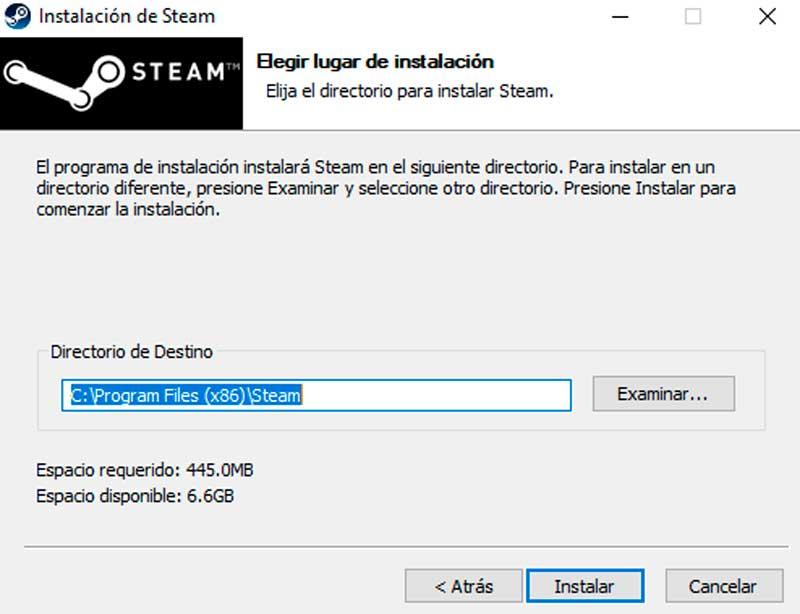
終了したら、Steamを実行できます。 初めて起動すると、入手可能な最新バージョンに更新される場合があるため、数分かかる場合があります。
Steamログインプロセス
Steamクライアントがインストールされたら、ログインして使用します。 これを行うには、直接アクセスをダブルクリックするだけで、入力ウィンドウが表示されます。 その中に入ると、ユーザー名やパスワードなどのアカウントデータを追加するだけで済みます。 書き込んだら、ログインボタンをクリックします。 この最後のステップを完了したら、Steamに入り、最高のPCゲームを購入してプレイできるようになります。
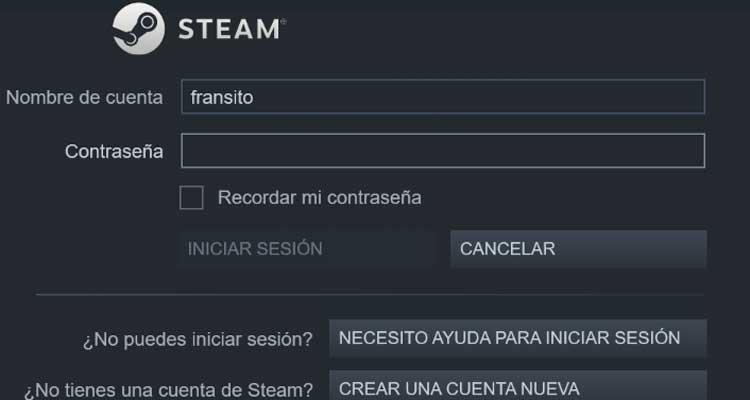
ログインも可能です あなたのウェブサイトから 。 次に、右上に移動して、[ログイン]オプションをクリックします。 これにより、別のページに移動します。ここで、アカウントの名前とアクセスするためのパスワードを入力する必要があります。 対応するフィールドに入力し、[セッションの開始]をクリックします。
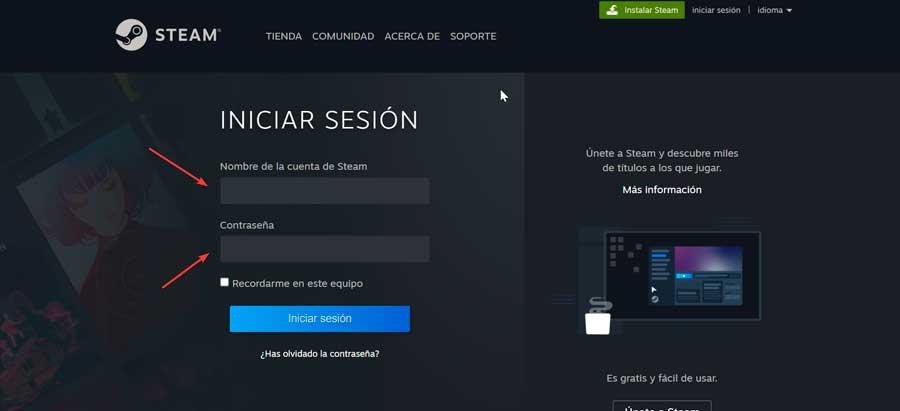
二重認証を構成する
このアプリケーションには、SteamGuardと呼ばれるXNUMX要素認証セキュリティシステムがあります。これを有効にすることを強くお勧めします。 有効にすると、ユーザー名とパスワードを使用してログインすると、 4文字のコード メールで送信されるか、Steamアプリを介してスマートフォンで受信されます。
このセキュリティ対策を有効にするには、アカウントの構成セクションに次の場所から入力する必要があります。 このリンク 、そしてに行く 「アカウントセキュリティ」 セクション。 ここから、Steamガードのステータスを確認し、まだ持っていない場合は、をクリックしてアクティブにすることができます。 Steamガードを管理する オプションを選択します。
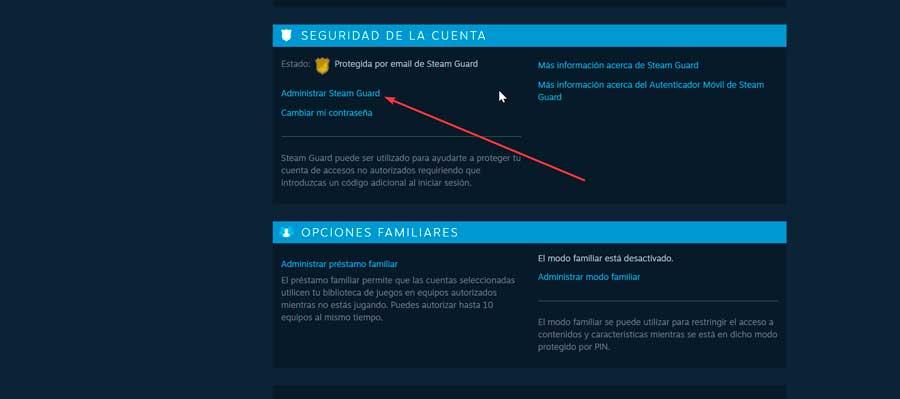
これにより、新しいページが開き、次のXNUMXつのオプションを利用できます。
- 電子メールでSteamGuardコードを取得します(再度ログインする必要があります)。
- 自分の携帯電話にスチームアプリからガードコードスチーム取得します。
- Steamガードを無効にします(非推奨)。
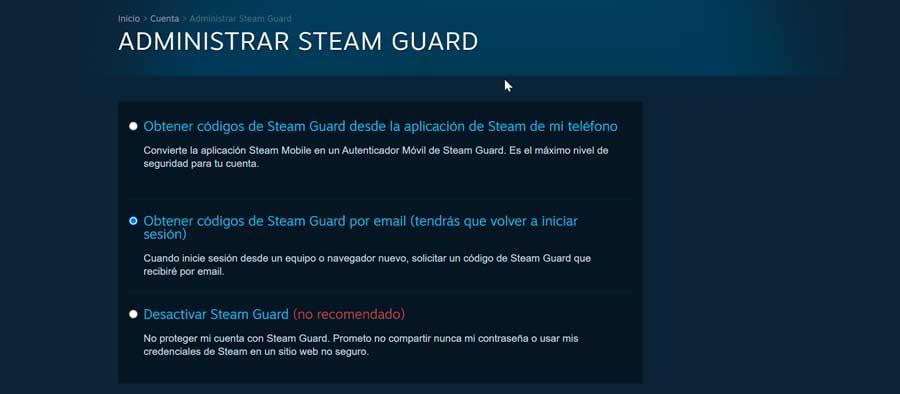
変更がすぐに適用および調整されるように、必要なオプションを選択するだけです。